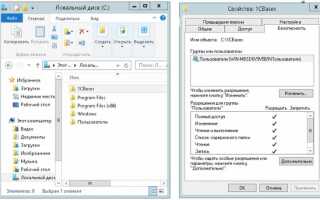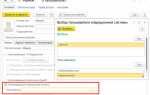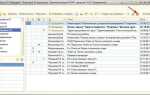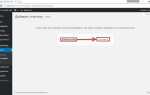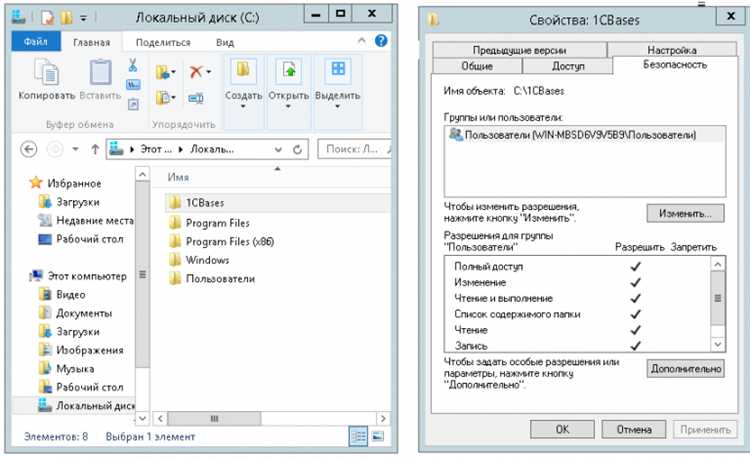
Перенос базы 1С с USB-накопителя на новый компьютер требует точного соблюдения последовательности действий. База может быть представлена либо в формате файловой базы (*.1CD), либо как каталог файлов – оба варианта легко переносятся при условии корректной упаковки данных на флешке.
Перед началом установки необходимо убедиться, что на целевом компьютере установлена соответствующая версия платформы 1С:Предприятие. Версия платформы должна полностью совпадать с той, под которой работала база на исходном компьютере. Проверить версию можно, открыв конфигурацию в режиме конфигуратора и выбрав пункт «О программе».
На флешке должна находиться либо папка с файлами базы, либо файл с расширением *.1CD. Если база сконфигурирована как файловая, достаточно скопировать всю папку, включая скрытые файлы. Рекомендуется заранее отключить антивирус, чтобы избежать блокировки системных файлов при копировании.
После переноса данных запускается 1С:Предприятие, в меню запуска выбирается «Добавить» → «Добавить существующую информационную базу» → «Указать каталог». В открывшемся диалоговом окне указывается путь к скопированной базе на локальном диске. Важно указать именно локальный путь, а не оставить базу на флешке – это приведёт к снижению производительности и возможным сбоям.
Если база защищена паролем, при первом запуске потребуется ввод данных пользователя. При возникновении ошибок типа «Файл блокировки не найден» или «Нарушена целостность базы», необходимо повторно скопировать базу, предварительно отключив все программы, работающие с 1С, на исходной машине.
Подготовка флешки с базой 1С к установке
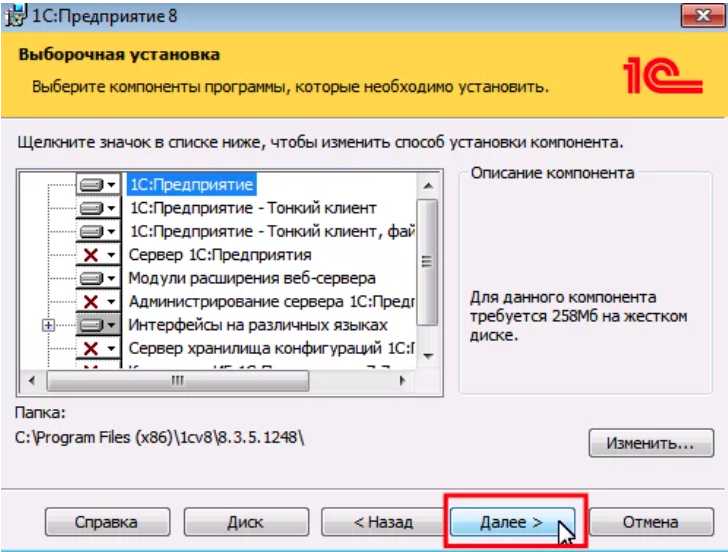
Перед началом установки убедитесь, что на флешке содержатся следующие файлы: каталог с информационной базой (обычно содержит папку с именем базы), конфигурационные файлы (1Cv8.1CD, 1Cv8.1CL и аналогичные), а также при необходимости исполняемые файлы установщика платформы 1С:Предприятие (например, setup.exe).
Отформатируйте флешку в файловой системе NTFS или exFAT. Это позволит избежать ошибок при передаче больших файлов, особенно если база весит более 4 ГБ. Проверьте флешку на наличие повреждённых секторов с помощью утилит, таких как chkdsk или Victoria.
Скопируйте файлы базы в корень флешки или в отдельную папку с понятным названием, например, 1C_Base. Избегайте использования кириллицы и пробелов в именах папок и файлов – это исключит проблемы совместимости с некоторыми системами и утилитами установки.
Проверьте наличие прав доступа на чтение всех файлов с флешки. Откройте каждый файл вручную или используйте команды типа attrib и icacls в командной строке. Убедитесь, что нет атрибутов «только для чтения» на конфигурационных файлах, если планируется редактирование базы после установки.
При наличии установщика платформы 1С убедитесь, что версия платформы соответствует версии базы. Несовпадение версий приведёт к ошибке при открытии базы. Версию платформы можно определить по файлу version.dat в корне дистрибутива или по свойствам файла 1cv8.exe.
Для ускорения установки желательно использовать флешку с интерфейсом USB 3.0 и подключать её в соответствующий порт компьютера. Это особенно критично при работе с большими базами.
Проверка совместимости версии 1С на целевом компьютере
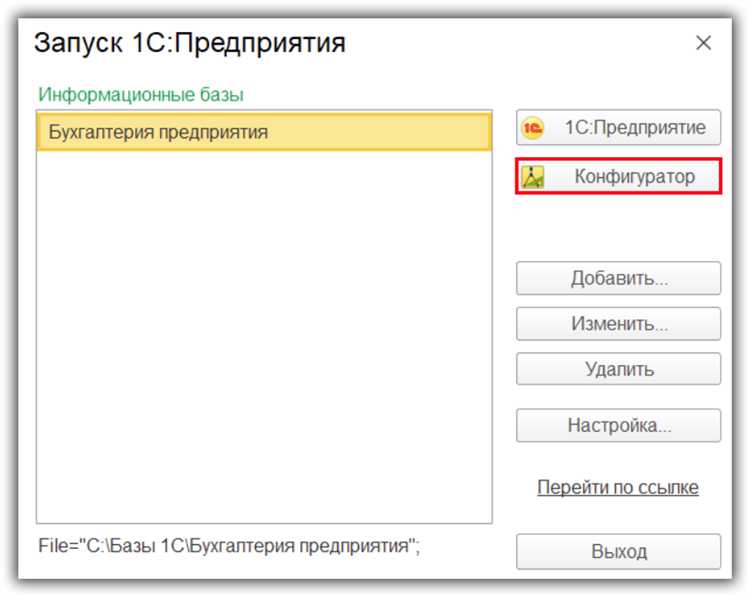
Перед установкой базы с флешки необходимо убедиться, что версия платформы 1С совместима с операционной системой и архитектурой целевого компьютера. Например, 1С:Предприятие 8.3.23 не запускается на Windows XP и не поддерживает 32-битные системы, начиная с определённых сборок. Проверку следует начать с информации о разрядности ОС – откройте «Сведения о системе» через Пуск или выполните команду msinfo32.
Затем уточните, установлен ли нужный пакет Microsoft .NET Framework. Платформы 1С начиная с версии 8.3.17 требуют .NET Framework 4.7 и выше. Проверить наличие можно в «Установленных компонентах Windows» или с помощью PowerShell-команды: Get-ChildItem 'HKLM:\SOFTWARE\Microsoft\NET Framework Setup\NDP\v4\Full' | Get-ItemPropertyValue -Name Release. Полученное значение сопоставляется с официальной таблицей версий .NET.
Также необходимо проверить наличие MS SQL Server или другого СУБД, если база не файловая. Версия платформы 1С должна поддерживать конкретную версию СУБД. Например, 1С 8.3.22 не работает корректно с MS SQL Server 2008 R2. Убедитесь, что на целевом ПК установлена совместимая СУБД или предусмотрена установка нужной версии вместе с базой.
Наконец, проверьте региональные настройки и язык интерфейса ОС. Некоторые версии 1С могут выдавать ошибки при несоответствии кодировок или форматов даты и времени. Откройте «Панель управления» → «Регион» и убедитесь, что язык, формат и часовой пояс соответствуют требованиям конфигурации.
Копирование файлов базы 1С с флешки на диск

Подключите флешку к USB-порту и дождитесь её определения в системе. Откройте «Проводник» и перейдите в каталог, где размещена база 1С. Обычно это папка с именем базы, содержащая файлы с расширениями .1CD, .cfg, .tmp и подкаталоги, такие как ExtFrmWrk и others.
Выберите всю директорию базы, включая вложенные папки, нажмите правой кнопкой мыши и выберите «Копировать». Перейдите на локальный диск, предпочтительно на диск D или иной, не системный, и создайте новую папку, например: D:\1C\MyBase. Убедитесь, что путь не содержит русских символов и пробелов – это исключает ошибки при подключении базы.
Вставьте скопированные файлы в созданную папку. Дождитесь завершения копирования, проверьте размер полученной папки и сравните его с оригинальной, чтобы исключить потери данных. Если файлы были защищены, при копировании может потребоваться подтверждение доступа – предоставьте права администратора.
После завершения операции извлеките флешку через «Безопасное извлечение устройства», чтобы избежать повреждения файловой системы.
Добавление информационной базы в список 1С:Предприятия
Откройте ярлык 1С:Предприятие на рабочем столе или выполните 1cv8.exe из каталога установки. В открывшемся окне нажмите кнопку Добавить.
Выберите вариант Добавление в существующую информационную базу, затем укажите тип расположения – на данном компьютере или на компьютере в локальной сети.
Нажмите Далее и в поле Каталог информационной базы укажите путь к директории, где находится база данных. Если база была скопирована с флешки, убедитесь, что вы указали путь к локальной копии, а не к флеш-накопителю.
Назовите базу – это имя будет отображаться в списке при запуске 1С. Выберите нужную конфигурацию, если она определена автоматически – проверьте корректность версии платформы и конфигурации.
После нажатия Готово база появится в списке доступных. Чтобы проверить корректность подключения, выберите её и нажмите 1С:Предприятие или Конфигуратор.
Если при запуске возникает ошибка, проверьте наличие прав доступа к каталогу базы, а также правильность указания пути. Для восстановления работоспособности можно пересоздать ярлык или заново добавить базу с указанием точного пути.
Настройка доступа к базе после переноса
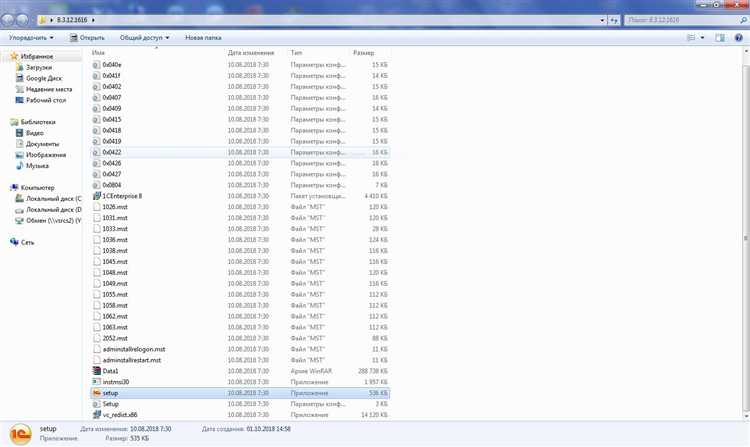
Откройте 1С:Предприятие и в списке информационных баз выберите «Добавить». Укажите путь к каталогу, куда была скопирована база с флешки. Если используется файловый вариант, путь должен быть точным, включая все вложенные папки.
После добавления базы в список проверьте права пользователей. Откройте базу в режиме конфигуратора, перейдите в раздел «Администрирование» – «Пользователи». Если база использует встроенную авторизацию, убедитесь, что для каждого пользователя заданы логин и пароль. Если авторизация Windows, проверьте соответствие пользователей текущим доменным именам.
При использовании клиент-серверного варианта 1С, необходимо внести базу в список серверных баз с помощью утилиты rac. Откройте консоль и выполните команду: rac infobase --create --name "ИмяБазы" --dbms MSSQLServer --db "ИмяБД" --db-server "ИмяСервера" --db-user "sa" --db-pwd "пароль". Убедитесь, что служба 1С:Предприятия имеет доступ к SQL-серверу и база прикреплена корректно.
Проверьте настройки доступа к каталогу с базой. Пользователи должны иметь права на чтение и запись. На Windows это настраивается через свойства папки – вкладка «Безопасность» – «Изменить».
Если база требует подключения внешних обработок или дополнительных расширений, проверьте корректность путей к ним. Перенос с флешки может изменить структуру директорий, что приведет к ошибкам при запуске.
После настройки прав запустите базу в пользовательском режиме и проверьте вход для каждого пользователя. Ошибки авторизации на этом этапе чаще всего связаны с некорректной миграцией учетных записей или прав доступа на уровне ОС.
Проверка работоспособности перенесённой базы
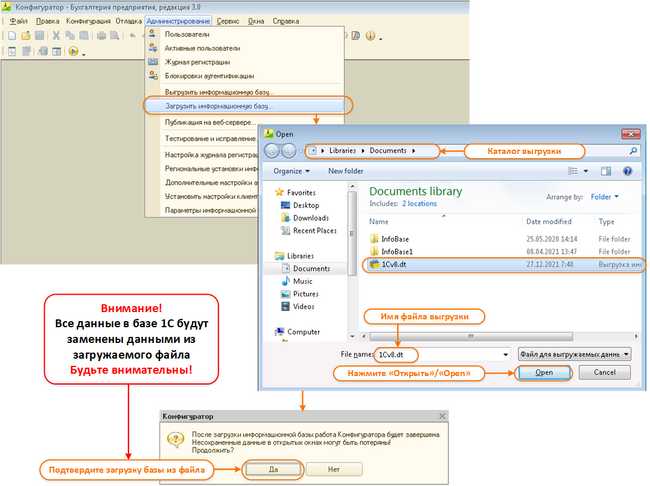
После копирования базы 1С с флешки на компьютер необходимо убедиться в корректности её запуска и функционирования. Для этого выполните следующие шаги.
1. Запустите конфигуратор 1С с указанием перенесённой базы. Если используется файловая база, укажите путь к каталогу с базой данных, а при клиент-серверной – настройки подключения к серверу.
2. Проверьте успешный вход в систему под основным пользователем с административными правами. Ошибки аутентификации могут свидетельствовать о нарушении структуры или отсутствии важных файлов.
3. Откройте раздел «Администрирование» → «Проверка и восстановление». Запустите полное сканирование базы с исправлением ошибок. В отчёте обратите внимание на критичные записи, например, повреждения таблиц или индексов.
4. Выполните типовые операции: создание документа, проведение, редактирование данных и их сохранение. Отсутствие сбоев и предупреждений указывает на стабильность базы.
5. Для баз с распределённой архитектурой проверьте обмен данными с другими базами, если таковые предусмотрены, чтобы удостовериться в целостности механизма синхронизации.
6. При использовании внешних обработок и отчетов протестируйте их запуск и корректность выполнения, поскольку некоторые элементы могут потерять работоспособность при переносе.
7. Откройте журнал регистрации за последние сутки, чтобы обнаружить скрытые ошибки и предупреждения, которые не проявились при обычном использовании.
8. Сделайте резервную копию перенесённой базы с помощью стандартного механизма 1С. Успешное создание архива подтверждает целостность данных.
Проверка работоспособности должна быть завершена до начала полноценной эксплуатации базы. Игнорирование этих шагов повышает риск потери данных и сбоев в работе.
Устранение типичных ошибок при установке с флешки
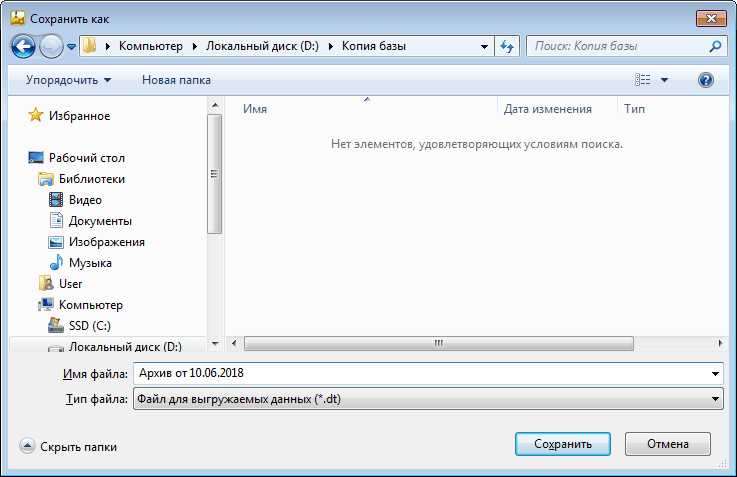
При установке базы 1С с флешки часто возникают специфические ошибки, связанные с особенностями носителя и процессом копирования файлов. Рассмотрим основные проблемы и методы их решения.
- Ошибка чтения файлов или прерывание установки
- Проверьте целостность флешки – используйте команду chkdsk в Windows:
chkdsk X: /f, где X – буква флешки. - Переподключите флешку в другой USB-порт, предпочтительно USB 3.0 для стабильной скорости передачи данных.
- Скопируйте установочные файлы на жесткий диск и запустите установку оттуда, чтобы исключить проблемы с чтением напрямую с флешки.
- Проверьте целостность флешки – используйте команду chkdsk в Windows:
- Отсутствие или повреждение ключевых файлов установки
- Перед копированием убедитесь, что установка выгружена полностью, без ошибок.
- Используйте утилиты для проверки контрольных сумм (MD5, SHA-1) установочных файлов и сравните с оригиналом.
- При необходимости выполните повторное копирование с флешки с отключением антивируса, который может блокировать часть файлов.
- Недостаток прав для установки
- Запускайте установочный файл от имени администратора.
- Проверьте, что учетная запись имеет права записи в папку установки.
- Отключите временно контроль учетных записей (UAC) на время установки.
- Несовместимость формата флешки
- Форматируйте флешку в FAT32 или NTFS, так как exFAT или другие форматы могут создавать проблемы при чтении установочных файлов.
- Проверьте, что размер файлов не превышает ограничения выбранной файловой системы.
- Ошибки из-за устаревших драйверов USB
- Обновите драйверы контроллеров USB через диспетчер устройств Windows.
- Используйте официальные драйверы от производителя материнской платы или ноутбука.
- Прерывания из-за автоматической спячки или гибернации
- Перед установкой отключите режимы сна и гибернации на ПК.
- Убедитесь, что питание стабильно и ноутбук подключен к сети.
Вопрос-ответ:
Какие требования к компьютеру для установки базы 1С с флешки?
Для установки базы 1С с флешки компьютер должен соответствовать минимальным требованиям самой программы 1С: иметь достаточный объем оперативной памяти, подходящую операционную систему (обычно Windows 7 и выше), а также достаточное свободное место на жестком диске для установки и работы базы. Кроме того, флешка должна быть исправной и иметь достаточную скорость чтения данных для корректной установки.
Как правильно подготовить флешку для установки базы 1С на другой компьютер?
Перед установкой базы 1С флешку следует проверить на наличие вирусов и ошибок файловой системы. Если на ней уже есть данные, важно создать резервные копии, так как при копировании базы может потребоваться форматирование. Для переноса базы достаточно скопировать всю папку с базой на флешку. Если база большая, рекомендуется использовать флешку с высоким объемом памяти и быстрой скоростью записи.
Что делать, если при установке базы 1С с флешки появляется ошибка доступа к файлам?
Ошибка доступа к файлам во время установки может возникать из-за недостаточных прав пользователя или блокировки файлов антивирусом. В этом случае стоит запустить установку от имени администратора и временно отключить антивирусное программное обеспечение. Также важно проверить, что флешка правильно подключена и не имеет физических повреждений. Если ошибка сохраняется, стоит проверить целостность файлов базы и, при необходимости, использовать другую флешку.
Можно ли использовать одну флешку для установки базы 1С на нескольких компьютерах?
Да, одну флешку можно использовать для установки базы 1С на нескольких компьютерах, если на ней сохранена полная копия базы данных. Однако перед установкой следует убедиться, что версия 1С на каждом компьютере совместима с базой. Кроме того, для корректной работы базы на разных машинах желательно, чтобы они имели схожие параметры и настройки операционной системы.
Как долго занимает процесс установки базы 1С с флешки на компьютер?
Время установки зависит от объема базы и скорости флешки, а также производительности компьютера. В среднем процесс копирования и настройки базы может занять от нескольких минут до получаса. Если база большая или компьютер не очень мощный, установка может занять больше времени. Чтобы ускорить процесс, рекомендуется использовать флешку с высокой скоростью передачи данных и подключать её к USB 3.0 порту, если он доступен.
Какие шаги нужно выполнить для установки базы 1С с флешки на компьютер?
Для установки базы 1С с флешки сначала подключите устройство к компьютеру. Затем откройте папку с файлами базы на флешке и найдите установочный файл (обычно с расширением .exe или .cf). Запустите этот файл с правами администратора. Следуйте инструкциям мастера установки: выберите путь для установки базы, настройте параметры, если необходимо, и дождитесь завершения процесса. После этого запустите 1С и подключитесь к установленной базе.